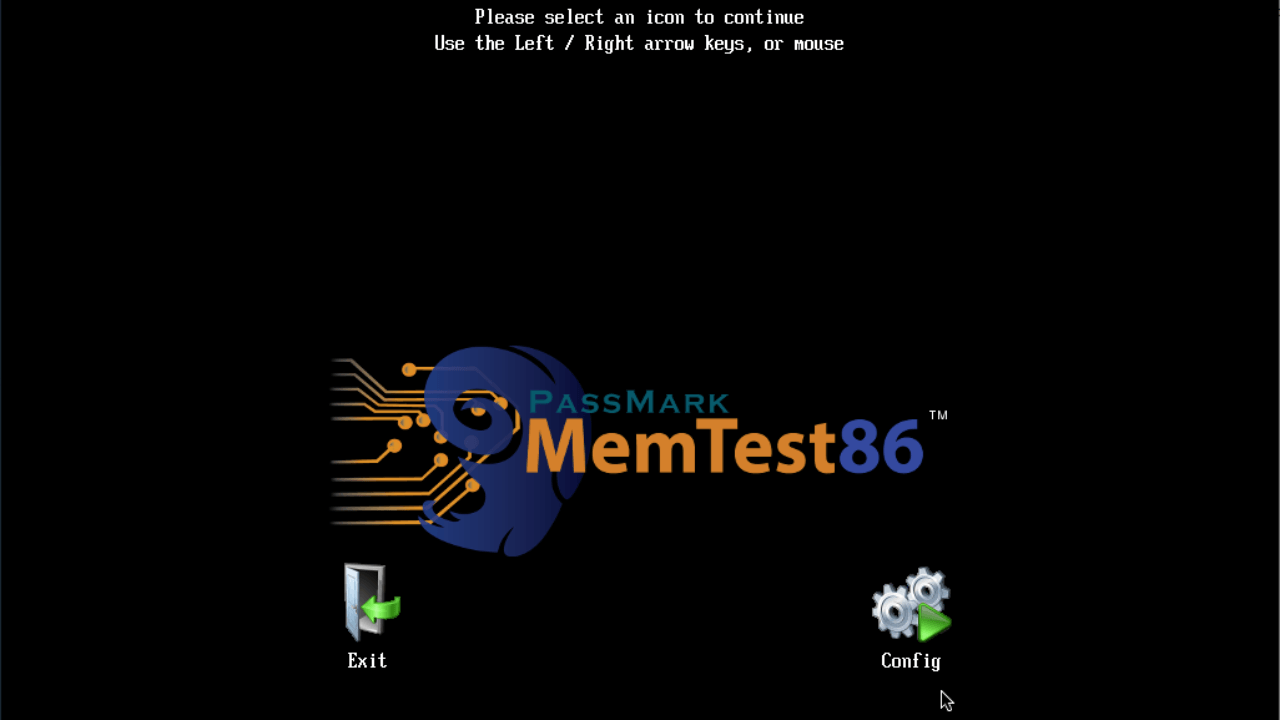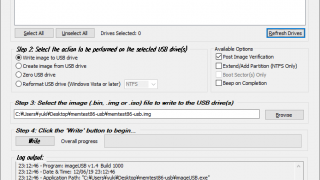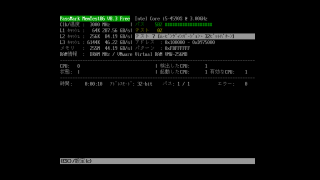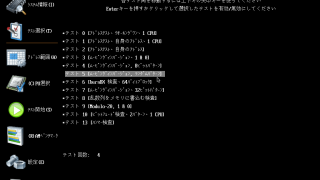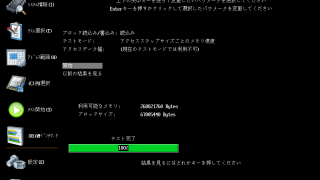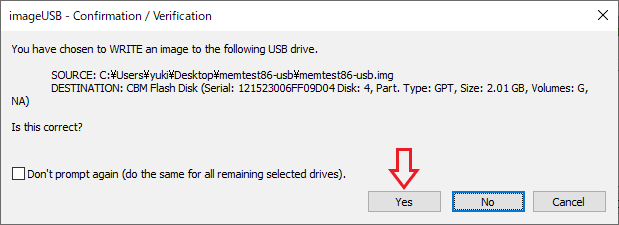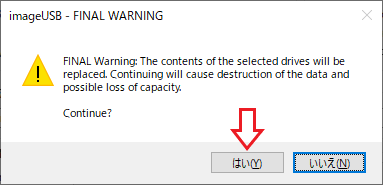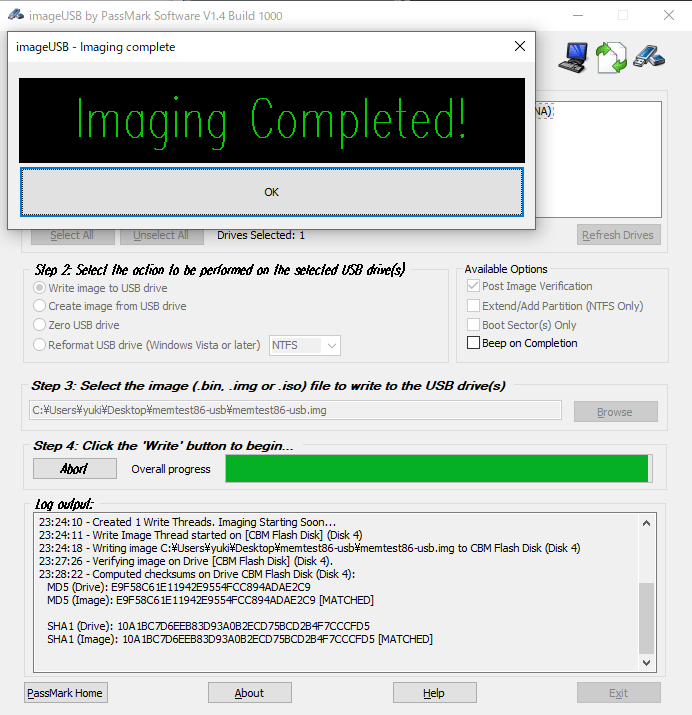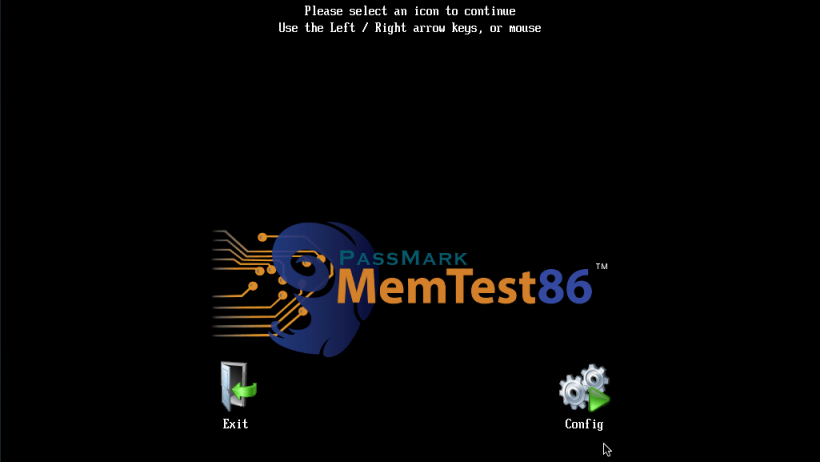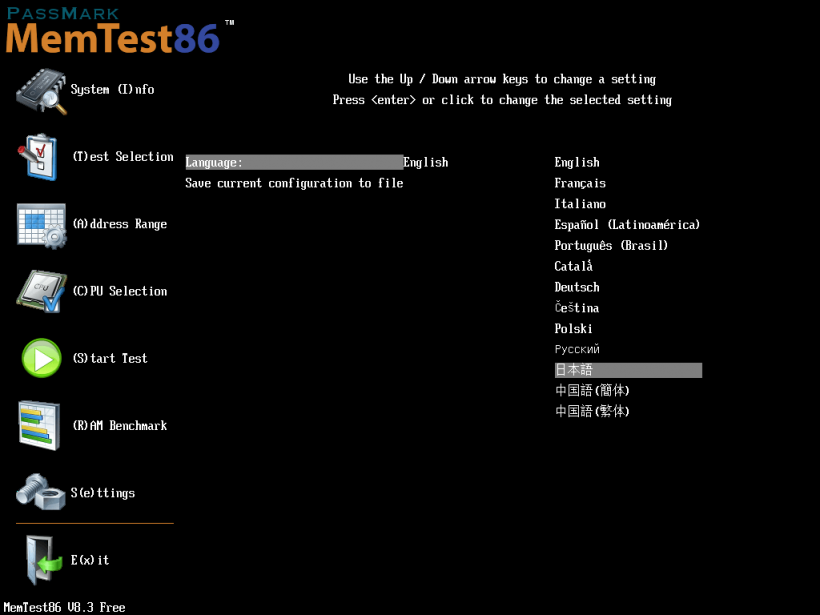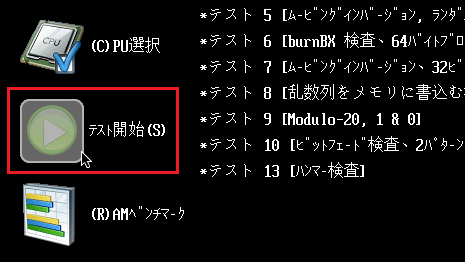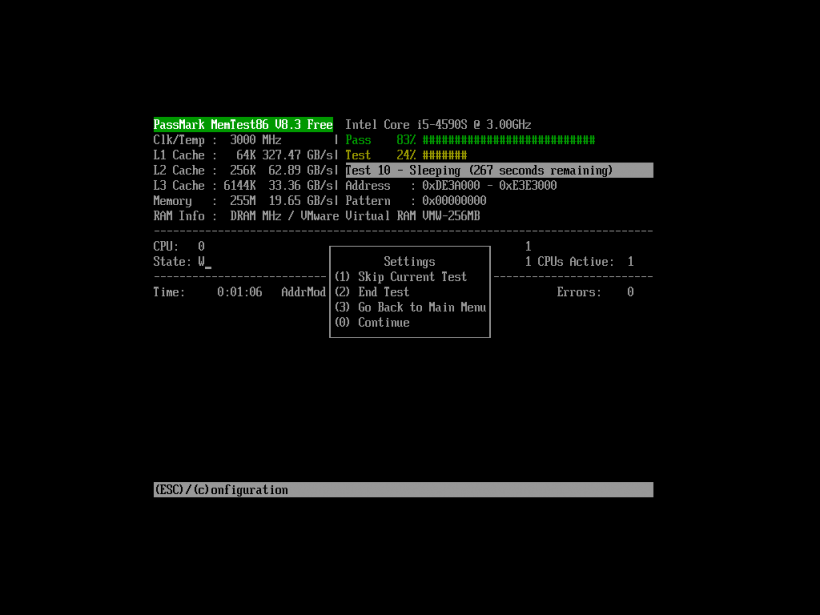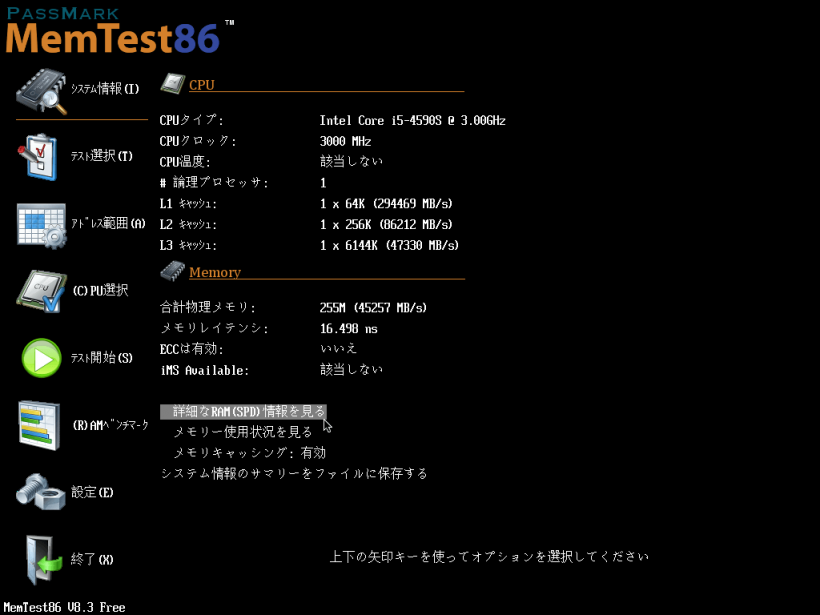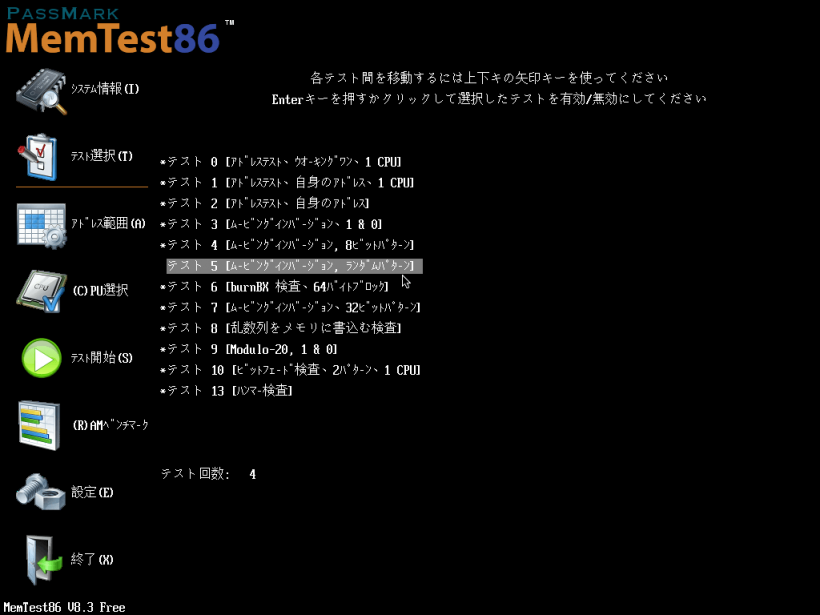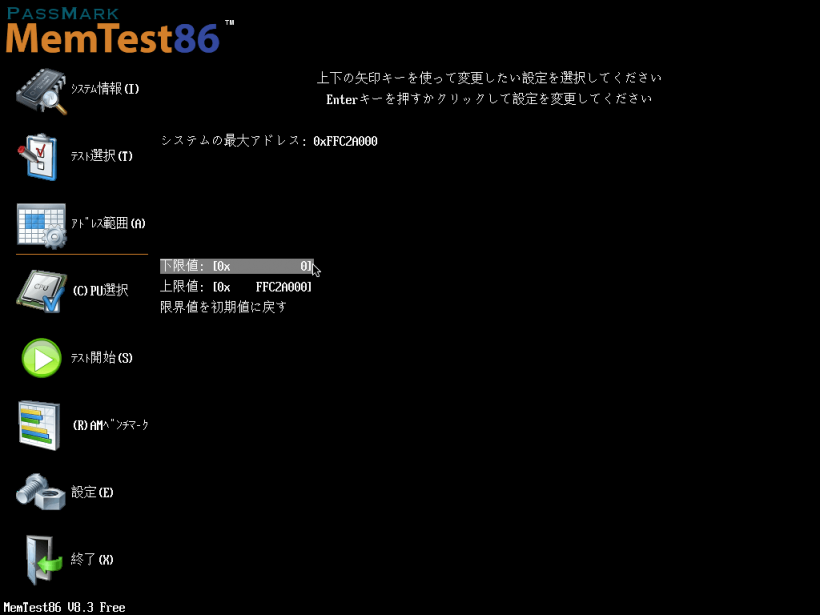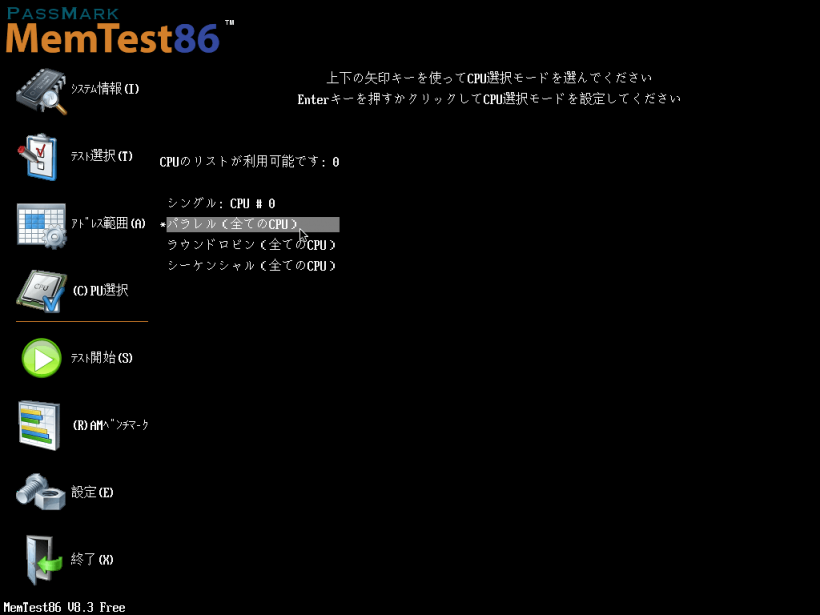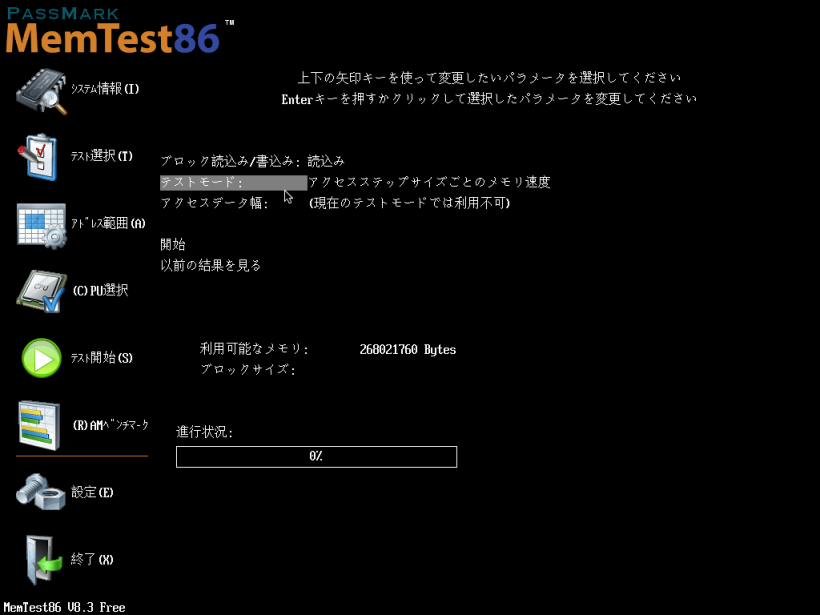PC のメモリを診断してエラーを検出するメモリテストソフト

PC のメモリを診断するメモリテストソフト。USB メモリまたは CD/DVD から起動して、複数のアルゴリズムのテストパターンを使用して、コンピュータのメモリ(RAM)に障害があるかどうかをテストします。
Memtest86 の概要
Memtest86 は、32 ビットと 64 ビットの両方のマシン(x86)に対応している、すべてのタイプのメモリをテストすることができるソフトウェアです。PC の原因不明の問題の原因がメモリなのかどうかを調べたり、メモリが問題なく利用可能かどうかをチェックするのに役に立ちます。Memtest86 は、USB メモリ(フラッシュドライブ)または CD/DVD ディスクから起動して使います。
Memtest86 の機能
Memtest86 は CD 版 と USB 版の 2 種類があり以下の違いがあります。
| CD 版 | USB 版 |
|---|---|
|
|
簡単に言うと USB 版は新しい PC 向けです。
簡単にメモリのテストを開始できます
Memtest86 には、USB フラッシュドライブに Memtest86 を書き込む imageUSB ツールが付属しているので、数回のクリックで簡単に USB を作成できます。
あとはその USB を PC に繋いで PC を起動すれば、メモリのテストが自動的に実行されるので使い方は難しくありません。Memtest86 は GUI で操作できて日本語にも対応しているのでとても使いやすいです。
古い PC で CD/DVD に Memtest86 の ISO ファイルを書き込む場合は「ImgBurn」などのツールを使うと良いでしょう。
エラーを検出するためのさまざまな方法でメモリをテスト
Memtest86 では、11 種類(有償版では 13 種類)のテスト方法でテストが行われます。テストのアルゴリズムは 20 年改良が続けられており、難解なさまざまなケースのメモリのエラーを検出します。
デフォルトではその 11 種類のテストが 4 回繰り返されますが、設定で不要なテストを無効にしたり、繰り返し回数を減らしたり増やしたりできます(詳しいユーザー向け)。
テストが完了するまでの時間は PC のスペック(CPU /メモリの性能)と搭載しているメモリの容量によって変わりますが、エラーが検出されるとすぐに画面に表示されるので、メモリに障害がある場合は早期発見できます。
PC のエラーの原因を特定
Memtest86 はメモリの障害を発見してコンピュータの問題を特定するために役に立つツールです。オーバークロックユーザーや PC ショップ、パソコン修理店でよく使われているのでテストの性能は信頼性があります。
機能
- メモリのテスト
- メモリのベンチマーク
- UEFI 以前の古い BIOS に対応
- UEFI BIOS に対応
- マルチプロセッサに対応
- DDR2 / DDR3 に対応
- DDR4 に対応
- XMP に対応
- セキュアブートに対応
無料版で制限されている機能:
- テスト結果を HTML に保存
- 詳細な RAM(SPD) 情報の表示・保存
- テスト中のメモリキャッシングの有効/無効
仕様
ダウンロード
使い方
Memtest86 を USB にインストールする
Memtest86 を使うには、Memtest86 を USB ドライブや CD/DVD ディスクに書き込んで、そのドライブからコンピュータを起動する必要があります。Memtest86 では、付属のツールを使って簡単に USB に書き込むことができます。
1.imageUSB で USB に書き込む
imageUSB ツールを使うと、Memtest86 を USB に書き込んで簡単にインストールできます。
- ツールを起動する前に、Memtest86 をインストールする USB を PC に接続します。
- Memtest86 の USB バージョンの Zip ファイルを解凍し、「imageUSB.exe」を実行します。
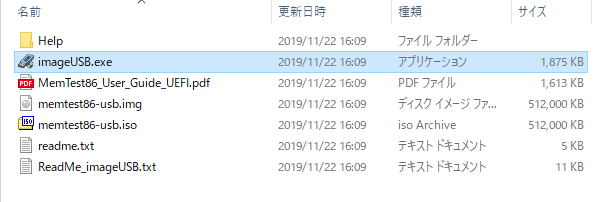
2.imageUSB の画面が開いたら
- 「Step 1」で書き込む USB ドライブを選択します。
- 「Step 2」が「write image to USB drive」になっていることを確認します。(オプションを指定する場合は画像の下の説明を読んでください)
- 「Step 3」は書き込むイメージファイルのパスです、自動で入力されるので指定しなくても大丈夫です。
- [Write]ボタンを押すと書き込みを開始します。
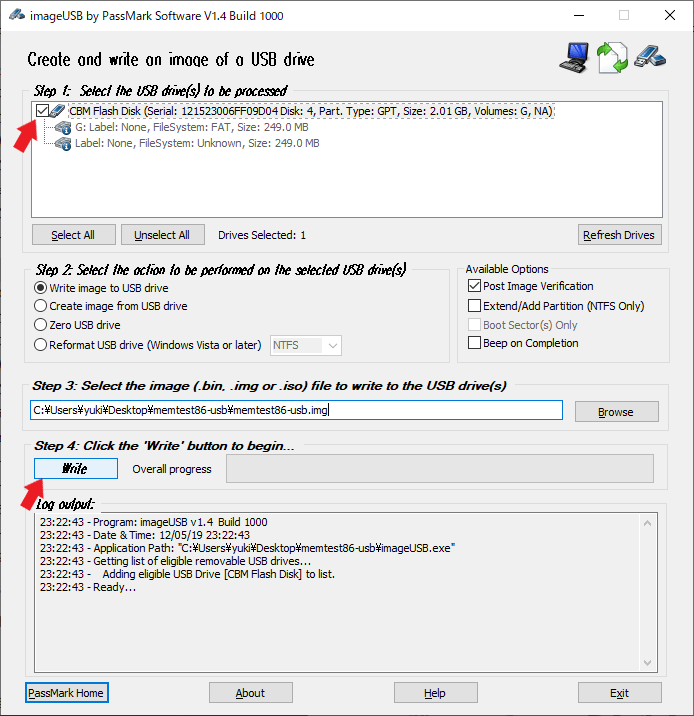
・Write image to USB drive:イメージを USB ドライブに書き込む
・Create image from USB drive:USB ドライブからイメージを作成する
・Zero USB drive:USB ドライブを 0 で書き込む(データを消去する)
・Reformat USB drive (Windows Vista or later) :USB ドライブをフォーマットする
Available Options:
・Post Image Verification:イメージを検証する
・Extend/Add Partition (NTFS Only):パーティションを拡張または追加する(NTFS のみ)
・Boot Sector(s)Only:
・Beep on Completion:完了時にビープ音を鳴らす
3.書き込みの確認と実行
- [Write]ボタンを押すと書き込むドライブの確認画面が表示されます。「DESTINATION」のドライブに間違いなければ[Yes]ボタンを押します。
- 次は、「選択したドライブの内容が書き換えられます。 既存のデータは失われます。良いですか?」という最終確認のメッセージ表示されます。[はい]ボタンを押すと書き込みを開始します。
- 「Imaging Completed」と表示されれば書き込みは完了です。imageUSB の画面を閉じましょう。
日本語化してメモリテストを実行する
1.Memtest86 のスタート
Memtest86 の USB または CD/DVDディスクからコンピュータを起動すると Memtest86 が起動します。Memtest86 を起動すると 10 秒のカウントダウンが始まり、その間に「何も操作しない」と 自動的にテストが開始 されます。そうすると日本語化できないので、マウスやキーを操作してカウントダウンを止めましょう。
- 画面はマウスカーソルとキーで操作できます。言語を日本語化するために「Config」アイコンをクリックしてメインメニューに移動します。
2.言語の変更
- メインメニューに移動したら、左の「Settings」アイコンをクリックして、次に「Language」をクリックします。
- 右に言語の一覧が表示されたら、上下キーで「日本語」を選択して「Enter」キーを押します。以上で日本語への変更は完了です。
3.テストを開始する
- メインメニューの「テスト開始」アイコンをクリックするとテストが開始します。
4.テスト中画面
テストが開始すると下の画面になります。デフォルト設定の場合「1~13 のテスト= 1 パス」が「4 回」繰り返されます。下の画面の場合、「全 4 回 のうちの 1 パス目(パス: 1 / 4)」の「7 工程目のテスト(テスト 10)」が行われていることになります。
- 進捗状況の「パス」は現在のパスがどのくらい進んでいるかを示し、「テスト」は現在のテストの進捗状況を示します。「時間」はテストの経過時間を示します。
- メモリエラーが検出された場合は「エラーの数(エラー: n )」および画面の下半分に表示されます。
- [Esc]キーを押すとテストの中断や終了ができます。
(2) End Test:テストを終了して結果を見る
(3) Go Back to Main Menu:メインメニューに戻る
(4) Continue:このまま続ける
5.テスト結果
テストにかかる時間はコンピュータのメモリ容量およびメモリと CPU の性能によって異なります。
- テストが完了すると「完了しました」と表示されます。何かキーを押すとテスト結果を表示します。
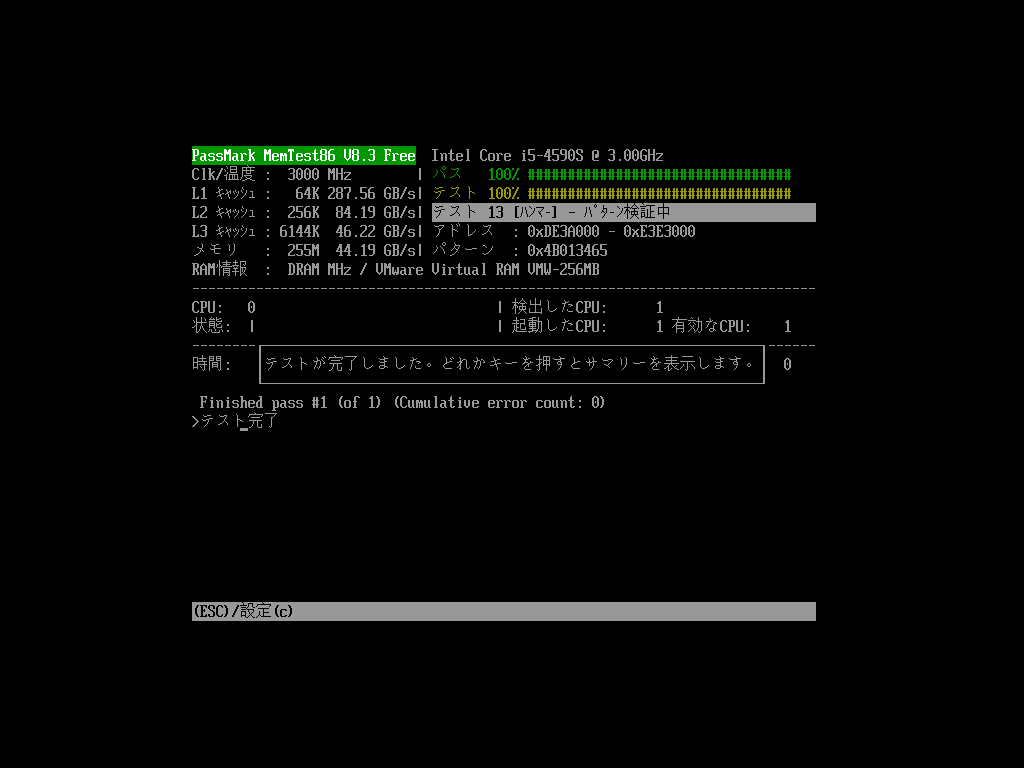
- テスト結果の画面です。キーを押すと結果の続きが表示されます。
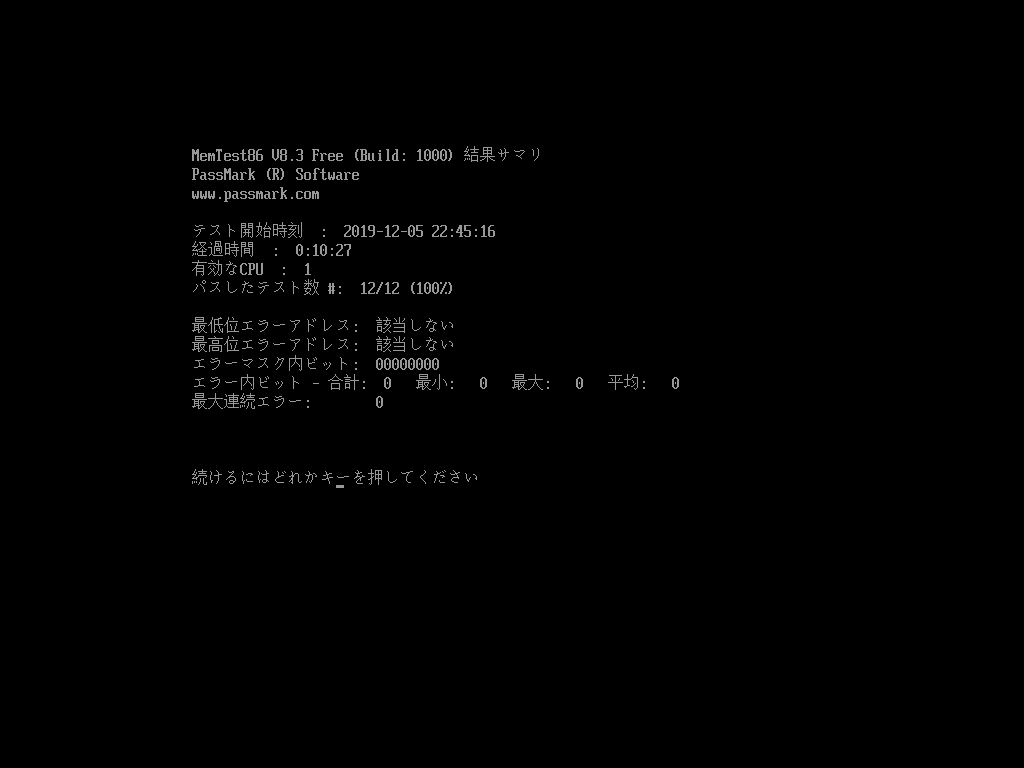
- 結果の続きです。キーを押すとメインメニューに戻ります。終了する場合はメインメニューの「Exit」アイコンをクリックしましょう。
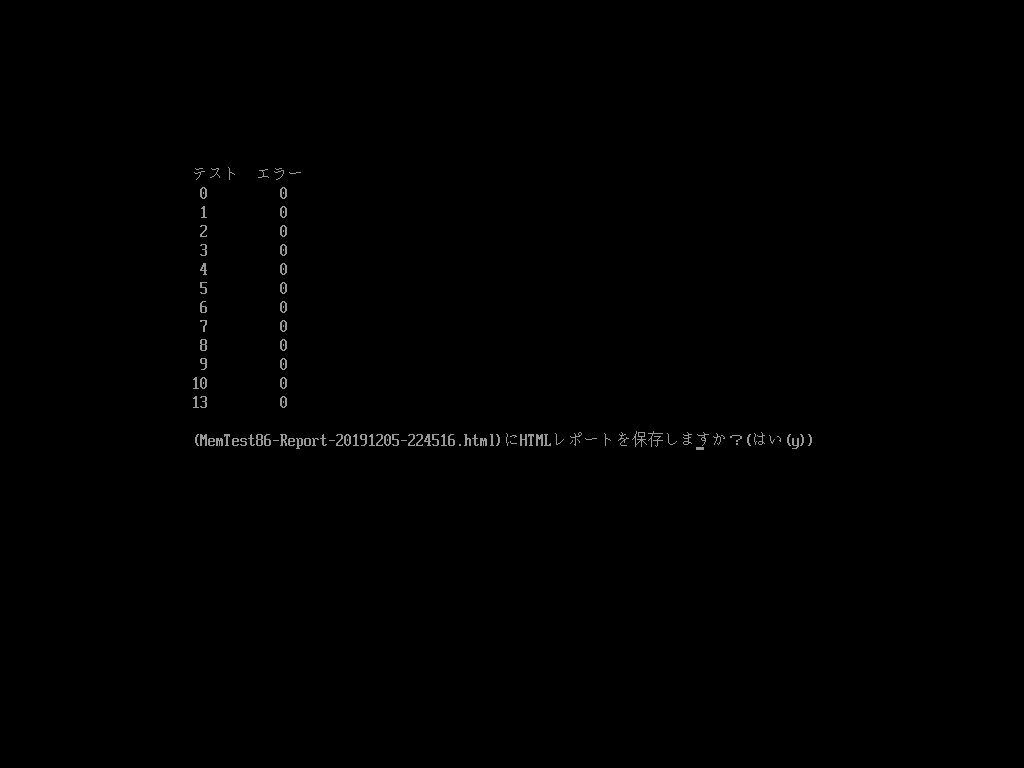
メインメニュー(テストの設定とほかの機能)
Mentest86 のスタート画面の「Config」をクリックするとメインメニューが表示されます。ここでは、メモリのテストをカスタマイズしたり、メモリのベンチマーク測定、システム情報の表示などができます。
1.システム情報
- 「システム情報」をクリックすると、CPU と メモリ情報を確認できます。
・メモリー使用状況を見る:サブシステムに割り当てられているメモリのアドレスマップを表示します
・メモリキャッシング:テストの実行時のメモリキャッシュを無効/有効にします(Pro バージョンのみ)
2.テスト選択
- 「テスト選択」では、行うテストを選ぶことができます。テストをクリックして左の「*」が非表示になったものは実行されません。
- 「テスト回数」をクリックするとテストを繰り返す回数を変更できます。
3.アドレス範囲
- 「アドレス範囲」では、テストするアドレスの範囲を指定できます。
4.CPU 選択
- 「CPU 選択」では、テストに使用する CPU を設定できます。
・パラレル(全てのCPU):テストに全ての CPU を使用します
・ラウンドロビン(全てのCPU):1 つの CPU を使用しますが、テスト毎に CPU を交代します
・シーケンシャル(全てのCPU):1 つの CPU を使用しますが、一定のメモリサイズで CPU を交代して使用します
5.ベンチマーク
- 「ベンチマーク」では、メモリのベンチマーク(メモリ速度の測定)ができます。「開始」をクリックすると測定が実行されます。